Scopriamo i tag su Waalaxy. È una funzione semplice, ma se usata correttamente può farvi risparmiare tempo prezioso, permettendovi di organizzare, ordinare e definire i vostri prospect e il piano di prospezione, per un migliore follow-up.
Andiamo. 😍

Che cos’è un’etichetta?
Per definizione, un tag è una piccola etichetta. Sui social network, il tag permette di identificare le persone, ma su Waalaxy consente semplicemente di inserire una piccola nota accanto al prospect. È utile per identificarlo, poiché è possibile usare i filtri Waalaxy per ottenere l’elenco dei potenziali clienti con un tag. Intelligente, eh 👀?
Come taggare un prospetto da un elenco di prospetti?
Accedere all’elenco dei prospect, selezionare i profili e cliccare sulla voce “Tag”. Create il tag e cliccateci sopra. È tutto qui. 👌

Come si fa a taggare un prospect dall’interno di una campagna?
È possibile contrassegnare i clienti potenziali direttamente da una campagna in corso. È molto utile per sapere chi seguire, chi ha risposto, chi non vuole più sentirvi, ecc. Ne parleremo un po’ più avanti nei casi d’uso.
Andate alla scheda “Campagna”, selezionate la vostra campagna, selezionate i profili manualmente o utilizzando i filtri, quindi fate clic sulla voce “Tag”. 👌

Come si modifica un tag?
È possibile modificare il nome del tag.
A tal fine, accedere all’elenco dei prospetti, fare clic sui 3 puntini accanto al nome del tag e modificarne il nome. 👌

Come si rimuove un tag da un prospect?
In questo caso, vogliamo rimuovere il tag da alcuni profili di prospect. Per farlo, andate nell’elenco dei prospect, selezionate i profili, fate clic sulla voce “Tag” e fate clic sulla crocetta accanto al tag in questione. 👌
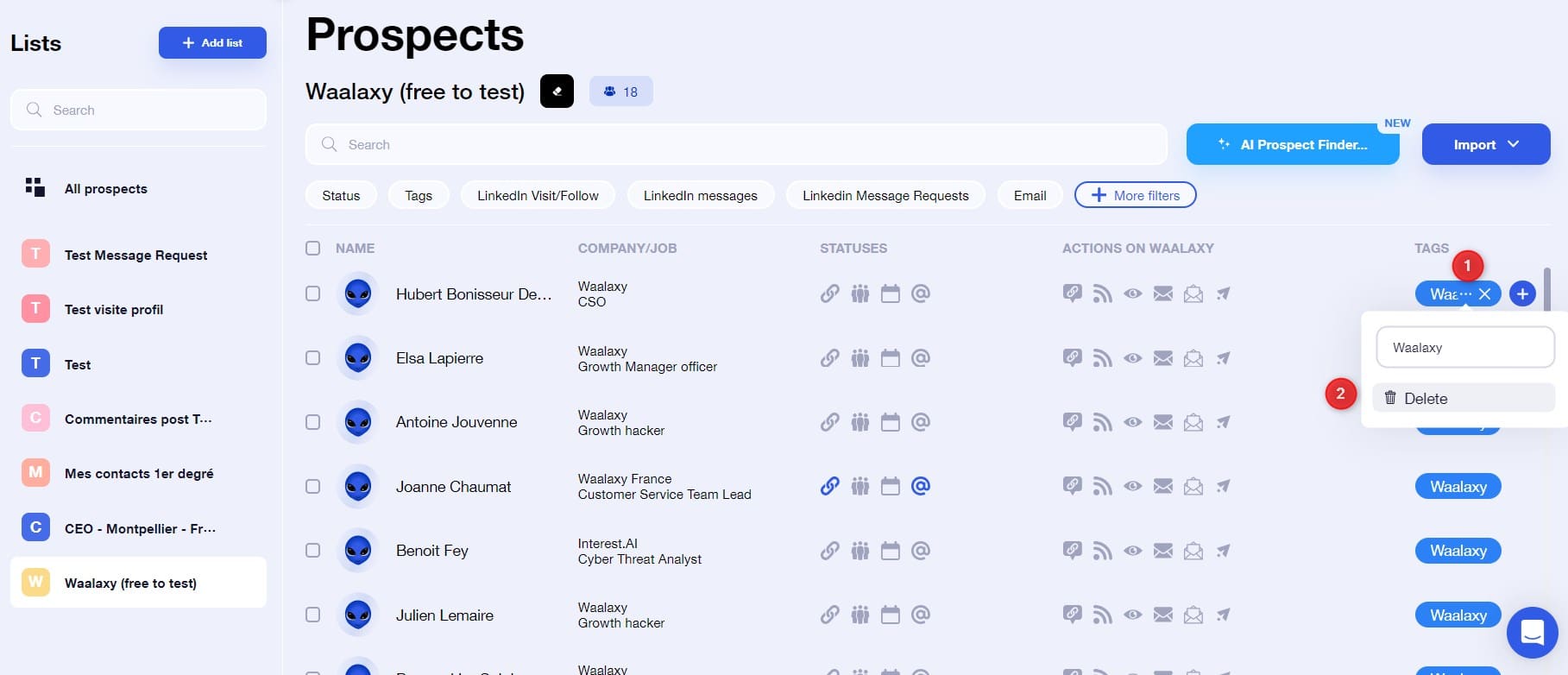
Come si elimina un tag?
Per eliminare completamente un tag da Waalaxy, accedere alla propria lista o campagna, selezionare un profilo, cliccare sulla voce “Tag”, quindi sui 3 puntini accanto al tag che si desidera eliminare. Cliccare quindi su “Elimina” 🗑️.

Casi d’uso
I casi d’uso hanno lo scopo di fornire suggerimenti su come utilizzare al meglio i tag.
Identificare le persone da seguire
Avete lanciato una campagna Invito + Messaggio. La campagna è terminata e si nota che alcuni clienti potenziali hanno accettato l’invito e ricevuto il messaggio, ma non hanno risposto. Si desidera aggiungerli a una nuova campagna di messaggi per il follow-up. Come si fa a identificarli?
- Andate alla vostra campagna, quindi alla scheda “Prospect”. Filtrate per “Stato: Ha risposto”, selezionate i profili che appaiono e aggiungete il tag “Ha risposto”:
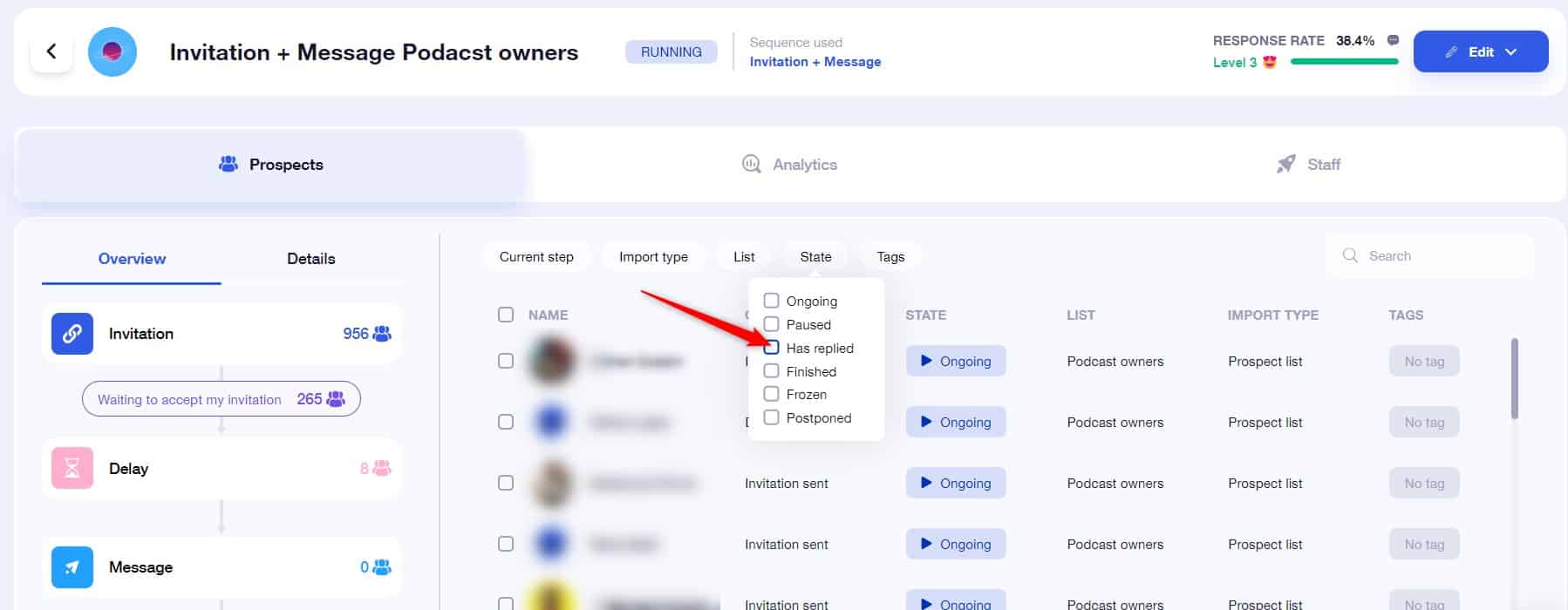
Qui abbiamo tutti i prospect della campagna che hanno risposto.
- Andare all’elenco dei prospect collegati alla campagna precedente. Filtrare per tag “Escludi”, “Ha risposto” e “Altri filtri”, “Non è nella campagna”.
Si otterrà un elenco di potenziali clienti che non sono più in una campagna e che non hanno risposto al messaggio. È possibile etichettare questi prospect per identificarli con il tag “Da rilanciare”.
È quindi possibile applicare il filtro, selezionare i profili e aggiungerli a una nuova campagna per inviare loro uno o più messaggi.
Date un’occhiata al nostro articolo sulla scelta della sequenza Waalaxy giusta.
Inviare un messaggio con Mr. e Mrs.
Volete creare una campagna di messaggi e personalizzare il vostro messaggio con “Mr” e “Mrs”. Problema: LinkedIn non ci dà accesso al sesso dei profili e preferiamo non cercare di indovinarlo, per evitare errori.
Naturalmente, il team di Waalaxy ha un paio di consigli per aiutarvi a personalizzare i vostri messaggi in questo modo. Vi invito a leggere questo articolo per scoprire come utilizzare i signori in un messaggio automatico LinkedIn🤸.
Identificate facilmente i potenziali clienti connessi, non connessi e in attesa di risposta
I potenziali clienti connessi, non connessi e in attesa non possono essere inseriti tutti nella stessa campagna, poiché le condizioni di ingresso dipendono dallo stato di connessione.
I non connessi sono persone che non fanno parte della vostra rete LinkedIn, quindi non potete inviare loro un messaggio finché non sono nella vostra rete. Non sarà possibile aggiungerle a una campagna di soli messaggi e si dovrà necessariamente includere un’azione Invito in una sequenza per queste persone.
I prospectin attesa sono persone a cui avete già inviato un invito, ma che non l’hanno ancora rifiutato o accettato. Non è possibile inviare loro nuovamente un invito e non possono essere inclusi in tutte le sequenze.
👀 Le sequenze dedicate alle persone in attesa sono le sequenze Orion e Orion 2, che invieranno un messaggio quando l’invito è stato accettato dal prospect in quel momento “In attesa”.
Le personeconnesse fanno parte della vostra rete, possono ricevere messaggi, ma non un nuovo invito.
Per identificare queste persone :
- Andate all’elenco dei potenziali clienti. Filtrate per lo stato “Connesso” e contrassegnate questi profili con il tag “Connesso”; fate lo stesso con lo stato “In attesa” e “Non connesso”.
- Filtrate con “Includi tag” e scegliete il tag desiderato. Selezionate i profili e scegliete la campagna desiderata:
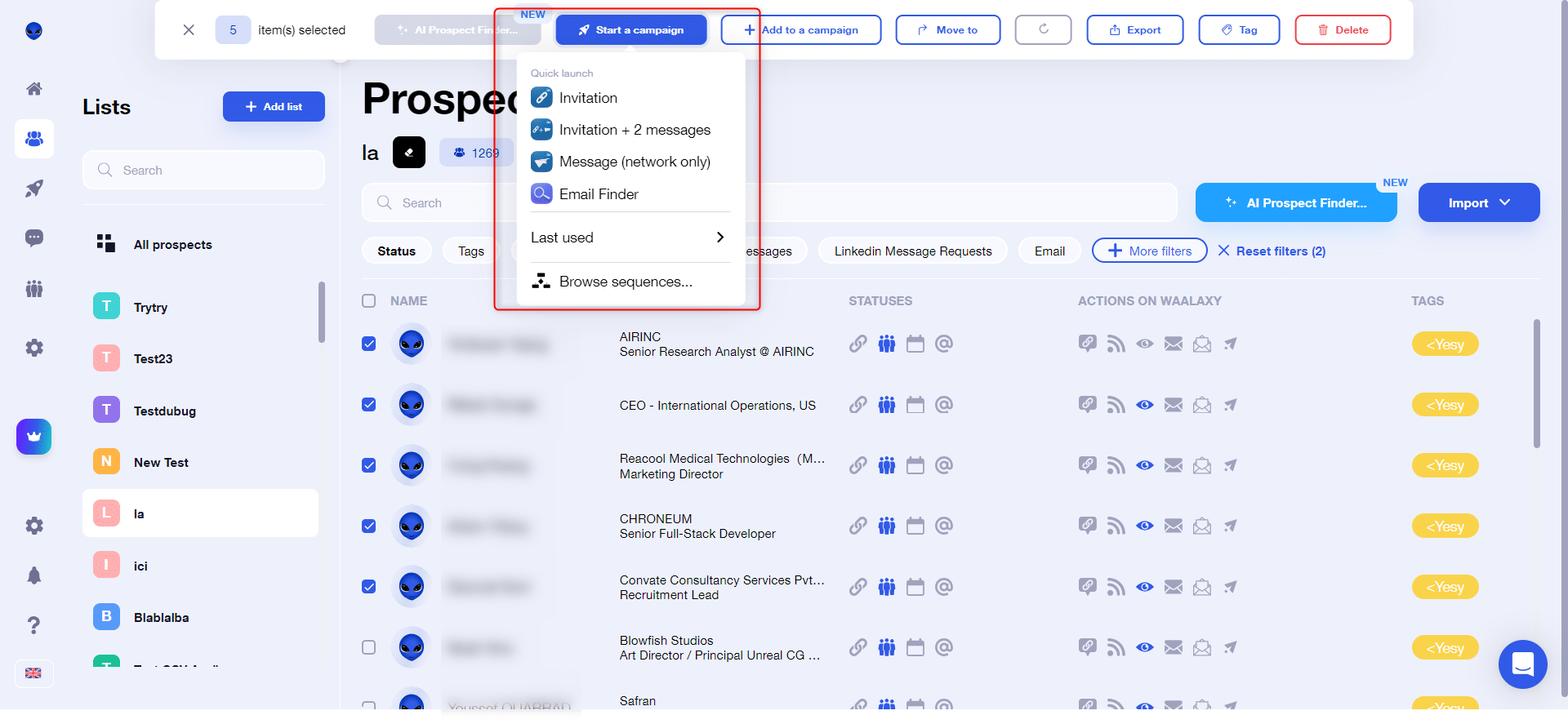
Identificare nuovi potenziali clienti in un elenco
Su Waalaxy non esiste un filtro per la data di importazione. Avete una lista con 50 potenziali clienti che avete chiamato “Direttori delle vendite”. Queste persone hanno già partecipato a una campagna, quindi volete importare nuovi direttori vendite da LinkedIn in questa stessa lista e aggiungerli man mano.
Due consigli per differenziare queste due categorie.
Etichettare i potenziali clienti esistenti per differenziarli
Un trucco semplice e veloce. Prima di effettuare una nuova importazione, inserite i tag Waalaxy nei prospect esistenti nella vostra lista. Quando effettuerete una nuova importazione, sarete in grado di differenziare facilmente i vecchi prospect (quelli che saranno etichettati) da quelli nuovi (quelli che non lo saranno).
Creare un nuovo elenco, trasferire e taggare i potenziali clienti
È possibile importare le nuove ricerche in una nuova lista Waalaxy. Una volta che i profili sono in questa lista, taggateli. Poi potrete facilmente trasferire questi prospect nella lista giusta. Questo vi permetterà di distinguere tra vecchi e nuovi contatti, grazie ai tag.
Per trasferire i prospect da una lista a un’altra:

Domande frequenti ” Tag Waalaxy “.
Come posso cambiare il colore di un tag?
Ahi. Purtroppo non è possibile, i colori sono generati automaticamente al momento della creazione del tag. 🙄
Un prospect può avere più tag su Waalaxy?
Assolutamente sì, è possibile inserire più tag su uno stesso prospect:
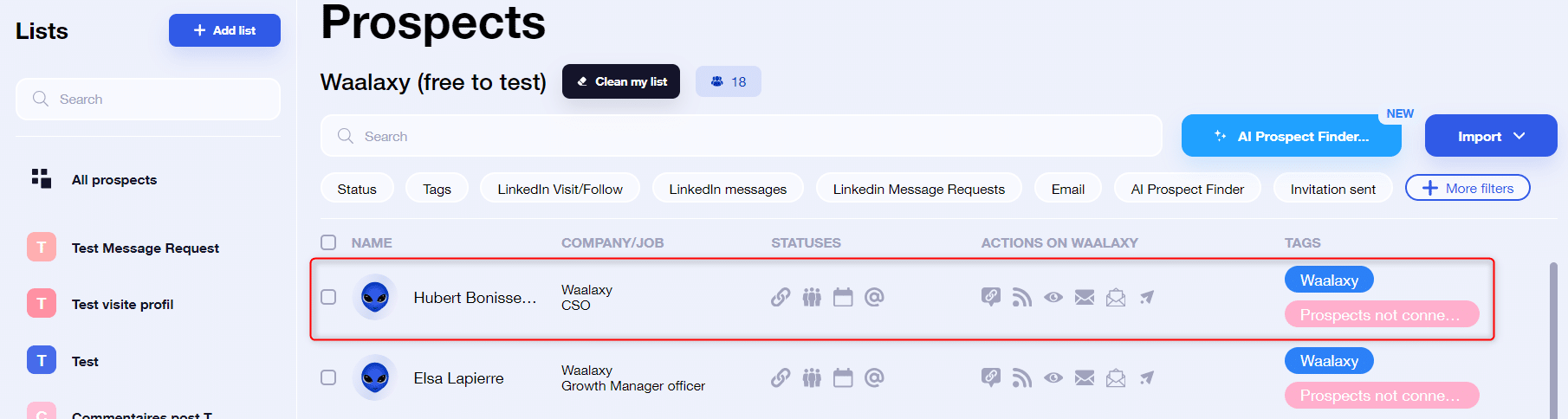
Posso ordinare i miei prospetti per ordine di tag?
Purtroppo non è possibile ordinare i prospetti in base all’ordine dei tag, né in base ad altri criteri.
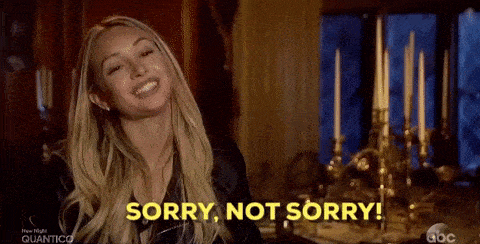
Come posso filtrare per tag?
Basta andare nell’elenco dei potenziali clienti e fare clic sul filtro “Tag”:
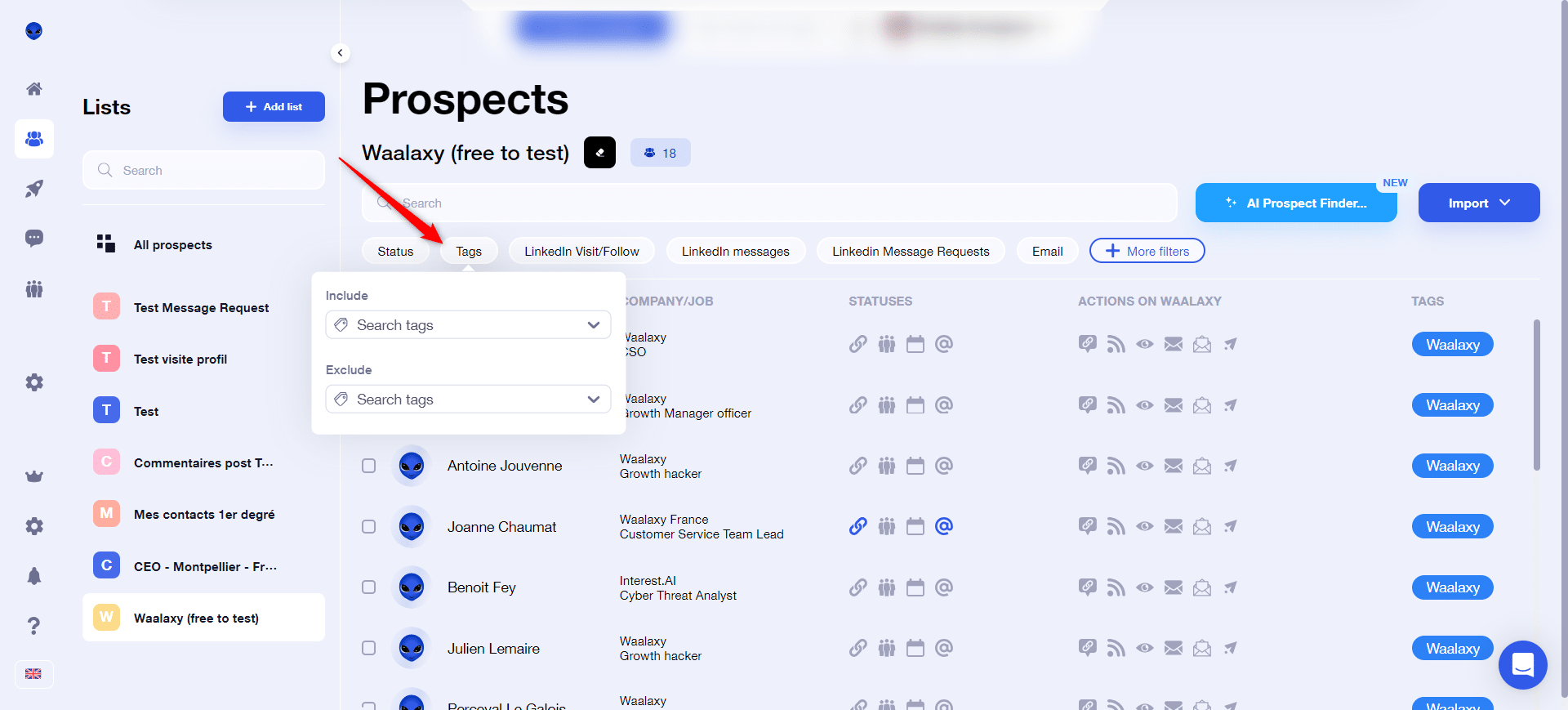
È quindi possibile scegliere :
- Includi un tag: lo strumento vi mostrerà tutte le persone che hanno questo tag.
- Escludi un tag : al contrario, lo strumento mostrerà tutte le persone che non hanno questo tag.
Posso taggare i potenziali clienti da LinkedIn?
Non è possibile taggare un prospect direttamente da LinkedIn.
È invece possibile taggare i prospect dalla messaggistica di LinkedIn utilizzando Waalaxy Inbox, uno strumento di messaggistica 2.0 che abbiamo sviluppato.
L’aggiunta di un tag da Inbox aggiunge anche un tag al vostro prospect in Waalaxy, il che significa che sarete in grado di trovarlo nelle vostre liste 🤩 .
Per aggiungere un tag dalla Posta in arrivo di Waalaxy, posizionatevi sulla conversazione, cliccate sul + nell’intestazione del tag :
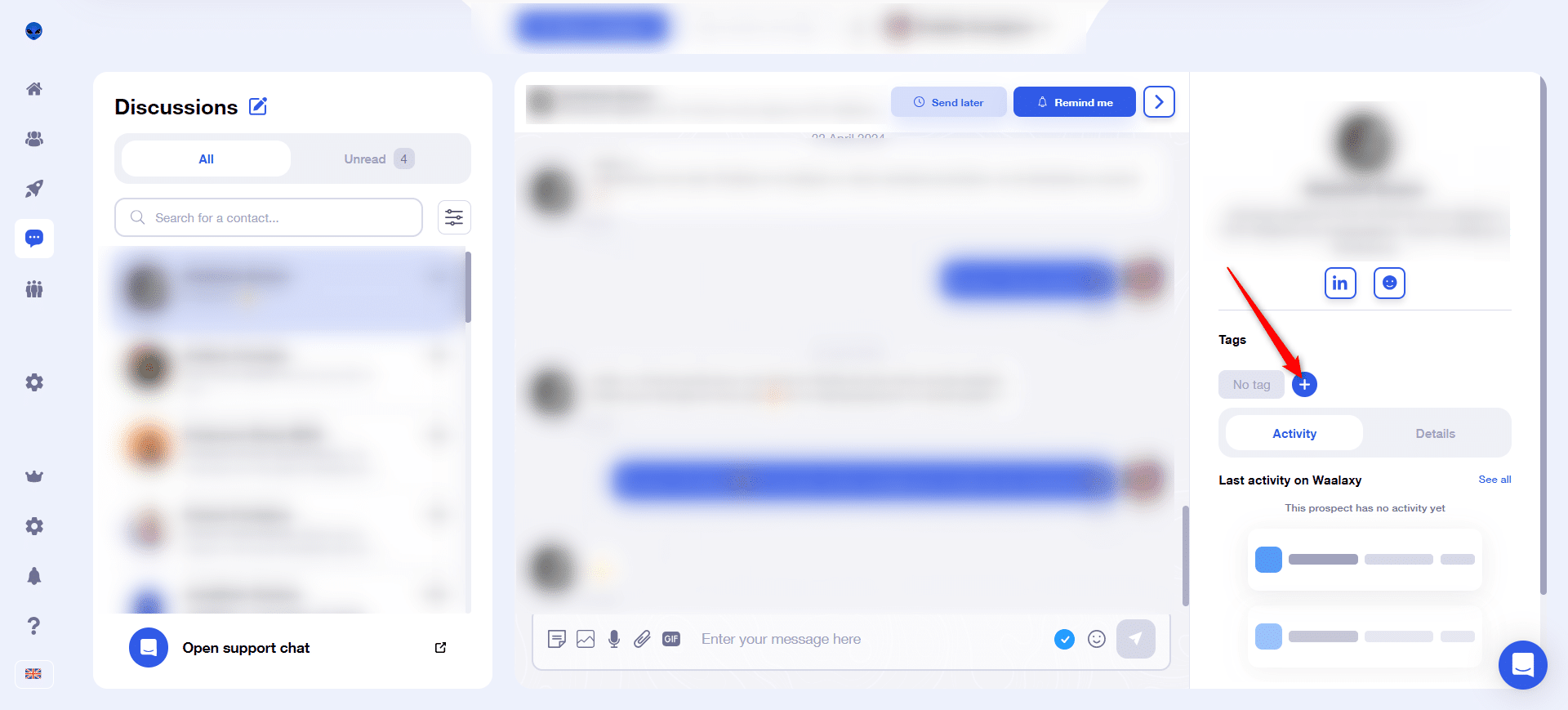
Tag su Waalaxy : Conclusione
I tag su Waalaxy sono una piccola funzione sottovalutata che può rivelarsi molto potente se usata bene. Nell’ambito della vostra strategia di prospezione, dovete identificare e organizzare le vostre campagne e i vostri potenziali clienti nel modo più efficace possibile, al fine di ottimizzare il vostro tempo.
Ed è qui che i tag su Waalaxy entrano in gioco, come si può vedere dai casi d’uso sopra riportati. Ovviamente i casi sono tanti quanti gli utenti, quindi sta a voi capire come utilizzare questa funzione! 🚀









